ahci模式怎么开启 ahci模式开启办法?
来源:game773整合
作者:
时间:2024-03-27 12:02
小编:773游戏
很多人不知道ahci是什么?AHCI其实是Intel所主导的允许存储驱动程序启用高级SATA功能的一项技术,那么ahci模式如何开启呢?下面一键重装系统小编来教大家开启ahci模式。
1.按下“WIN+R”快捷键,在输入框里输入“regedit”
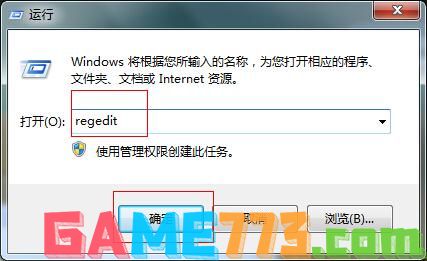
2.打开注册表编辑器之后,依次找到 “HKEY_LOCAL_MACHINE---System---CurrentControlSet---Services---Msahci”,然后找到并打开 “Start”的项目,将弹出的默认的参数由 3 改为 0 。然后点击确定,重启电脑。
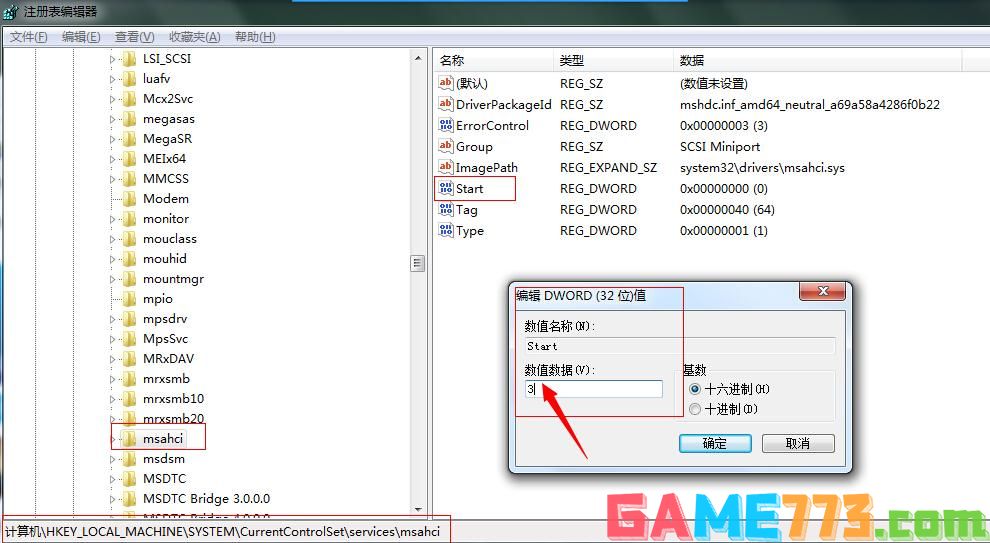
3.重启电脑之后,按F2进入BIOS ,在“Integrated Peripherals”页面中,将“SATA RAID/AHCIMode”更改为“AHCI”即可。更多精彩内容推荐:没有光驱怎么重装系统 。

4.保存然后重启,进入系统后就会自动安装AHCI 的驱动程序。安装好后系统会要求再次重启,重启之后,硬盘的AHCI模式就打开了。
AHCI模式开启的教程到这里就结束了,谢谢大家收看!
上文是ahci模式怎么开启 ahci模式开启方法?的全部内容了,文章的版权归原作者所有,如有侵犯您的权利,请及时联系本站删除,更多ahci模式相关资讯,请关注收藏773游戏网。
下一篇:最后一页














